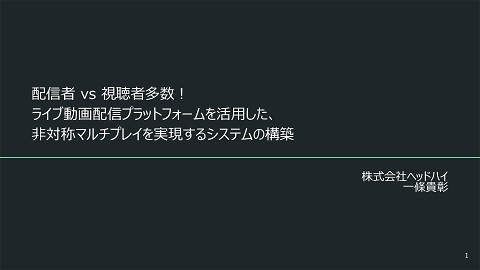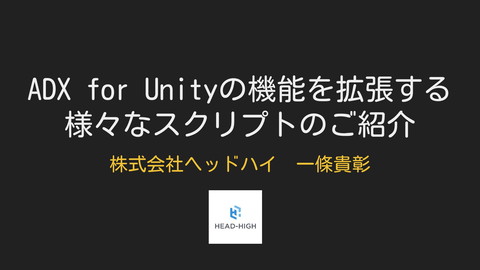登壇は場数!当日慌てないための心得とテクニック
4.7K Views
July 28, 22
スライド概要
Unity 技術プレゼン力 向上勉強会
https://meetup.unity3d.jp/jp/events/1363
自分の推し技術を広めるための技術プレゼン登壇。やってみたいと思ってみても、なんか怖い・失敗したらヤダ・どういう準備をすれば分からないなど、悩みどころは多いかと思います。また、登壇の申し込みに躊躇してしまったり、LTをやってみたけれどもうまく話せなかったという悔いがある方もいるかもしれません。
このセッションでは、数人規模のLT会からUniteまでさまざまな場をのりきった私の経験則から、技術プレゼンにおいて意識しておくべき心得と、当日の事故を減らすための細かなテクニックをご紹介します。
関連スライド
各ページのテキスト
登壇は場数! 当日慌てないための 心得とテクニック 株式会社ヘッドハイ 一條貴彰 1
アジェンダ ● ● ● ● 資料作成のテクニック リハーサルと準備 登壇時の心構え これから登壇を考えている方へ
一條貴彰 ● ゲーム作家 / 株式会社ヘッドハイ 代表取締役 ○ 「Back in 1995」 ■ ○ 「デモリッション ロボッツ K.K.」 ■ ● Steam, PS4, Switch, Xbox One等で配信 開発中 著書 ○ ○ 「インディーゲーム・サバイバルガイド」 「Unityサウンド エキスパート養成講座」 3
自己紹介は短く ● 長くても1分以内が望ましい ○ ○ 聴講者はあなたに(ほぼ)興味はない あなたのプレゼン内容に興味がある 4
このスライドは後日Webで公開します 5
「資料の公開・非公開」を事前宣言 ● ● ● 最初に公開を宣言すると撮影祭りにならない ● 撮影不可のスライドがある場合の案内 一部を除き公開、というのもある 全く公開できない場合も事前に伝える ○ ○ 発表者が都度指定 撮影不可ぺージには特定のマークが出ます 6
資料作成 細かなテク 7
スライド資料の構成は割愛 ● とりすーぷ氏と同じ意見。あえて言うなら… ○ スライドに全部の言葉を書かない ■ ○ 頭が真っ白になったときのスピーカーノートはアリ スライドレイアウトは登壇環境にあわせて調整 ■ 下側を開ける ■ 登壇者のワイプ映像が入るところを開ける ■ アニメーションは多用しない 8
資料制作のスケジュール感 ● 思い立った日に4-6割 ○ 勢いで骨子を作る ○ 少なくともスライドのファイルは作る ● 1週間前に8割 ○ 全体の流れを作る ○ この辺で主催者に報告できるとベター ● 前日~当日 ○ こまかい位置調整 ○ 誤字チェック ● 事前の資料確認があるケースをおわすれなく 9
資料作成の時間を捻出 ● スライド資料ファイルを作り、アイデアノート代わりにする ○ ○ ● 後から内容を入れる・削る 楽しくやる工夫 ○ ○ ● タイトルだけでもいいのでスライドをどんどん作る ハイライトから作る 制作を楽しむためにクソスライドを作る(後述) こまかい時間を使う ○ 仕事と仕事の隙間時間 ○ 電車移動中にスマホで編集 10
[非推奨]晩酌駆動スライド制作 ● ● ● ごく初期に勢いでボリュームを出すのには使える 内容が生意気・過激になる 後日の修正は必須 11
スクショ撮影・加工の手間を減らす ● Editor拡張でキャプチャボタン自作 var filename = path +"/"+ DateTime.Now.ToString("yyyyMMdd-HHmmss") + ".png"; ScreenCapture.CaptureScreenshot(filename); ● Monosnap ○ ボカし・矢印・注釈が便利 12
ボカしを使ってヤバイ情報を隠す ● ● ● ● APIキー 個人情報 関係ないアイコン PCのユーザーネーム ○ ファイルパスとかに入りがち 13
Unity Editorの様子を動画化 ● 切り取りたい箇所・画質・出力ファイルなどで選ぶ ○ Unity Recorder ○ Screen To Gif ○ WindowsのXbox Game Bar ■ Win+Gで起動 ○ Geforce ExperienceやRadeon Software ● 動画にもボカし・削除加工 ○ 動画編集ソフトを使う 14
VSCodeからコピペでお手軽シンタックスハイライト
public float speed = 100;
void Update ()
{
if(GameObject.Find("MainGame").GetComponent<MainGame>().gameStart)
{
if(Input.GetButton("Vertical"))
{
transform.position += transform.forward * speed;
}
}
}
15
最新のロゴ画像を使おう ● ● ロゴ画像が更新されていることも 公式でダウンロード ○ Unity ブランドガイド ■ https://unity3d.com/jp/legal/branding_trademarks ○ CRI ADX セミナー用ロゴ使用ルール ■ https://game.criware.jp/support/logo/seminar/ 16
登壇者写真はよく使う画像を決めておく ● お堅い (実写勢は)TPOに合わせた登壇者画像をあらかじめ用意 ○ 資料以外にも、イベント告知ページで使う 中間 たのしい 17
ネタスライドはほどほどに ● コントをしに来ているわけではない ○ 身内ネタはTPOで ○ ただし、面白スライドはスライド作りの清涼剤にもなる ● (あたりまえですが)漫画のコマなどは使わない ○ 権利侵害 ○ 動画公開するときに編集する人が大変 18
登壇準備 19
登壇までの手続き確認 ● 登壇の申し込み ○ 主催者とはどうやってコミュニケーションをとるのか ■ ● Slack?FB? 登壇ルールの確認 ○ ○ ○ 撮影・SNS実況の許可・不許可 動画アーカイブの許可・不許可 宣伝の許可・不許可 20
音読リハの意味 ● ● ● ● 時間がわかる 誤字がわかる 意味が通じないところがわかる 前提知識の説明不足がわかる 21
声に出す リハは マジでやれ このプレゼンも 2回時間計ったよ 22
ベストケース ● ● ● ● 資料が概ねできた時点で、最初から最後まで音読して時間計測 ○ 時間感覚を得る ■ 意外と説明に時間がかかることも しっかり時間を計るのはリハ2回目から ○ どうせ資料修正するので 誰か人間に対してリハをする ○ 社内に協力者がいるなら 録画して自分でチェックも有効 ○ かなり恥ずかしい ○ 本当に大舞台の場合はやる価値あり 23
事前に準備するもの ● ● ● ● ● ノートPC(満充電) スマホのストップウォッチアプリ ○ 標準でいいが、表示がでかいやつだとなお良い オフラインのスライドデータ ○ ネットが死んだとき USBメモリー ○ スライドデータを入れておく PCからスクリーンへの接続関連 ○ HDMIケーブル ○ ノートPCから通常のHDMIを出す変換コネクタ ■ 流石にVGA接続は死滅? 24
会場設備確認 ● モニターまたはプロジェクター ○ プレゼンターモードは使える? ○ 音は出せる? ○ レーザーポインターはある?マウスは見える? ○ 画面比率は? ○ どのような高さに設置されている? ● ● 予備のPCは借りれる? マイクは手持ち?固定?ピンマイク? もちろん、事前の確認ができればベスト 25
PCのセットアップ ● 予期せぬものが映らないようにする ○ 通知を全部切る、タスクを殺す ○ 予測変換をオフにする(文字入力がある場合) ○ ブラウザのタブをすべて閉じる ○ ブラウザをシークレットモードで使う ■ あるいは普段使いしていないブラウザを使う ■ 拡張機能とかも実はセキュリティリスク 26
事前リハーサルへの参加 ● ● リアル会場:開場前 オンライン:数日前または1時間前 ほぼ必ず参加しましょう! 27
登壇時の心構え 28
ベーシック編 ● なるべく減らすこと ○ 意味もなく笑わない ■ 聴講者に「安心して」聞いてもらう ○ ● 無言になりすぎない ■ トラブルかと思われがち ■ 脳が止まったときの台本をスピーカーノートに用意しておく 「ゆっくり話す」を自覚する仕掛けをつくる ○ アイスブレイクを入れる ○ 大げさかな?と思うぐらいの間をつくる 29
時間配分 ● 登壇しはじめの頃は緊張で時間なぞわからない ○ リハと場数を重ねて感覚を得るしかない ● 場に応じて時間の厳格さを変える ○ 無理に巻いて、肝心の事が言えなくなると勿体ない ○ ゆるゆるLT大会なのか? ○ 完全に締め時間が決まっている、カンファレンスなのか 30
上級者編 ● 聴講者アンケートの活用 ○ ● プレゼンに関することで質問をして挙手してもらう 聴講者アンケート(強) ○ 帰ってきた質問・コメントに関連した情報を話す 31
これから登壇を 考えている方へ 32
登壇規模のステップアップ 登壇でいきなり大舞台に挑もうとすると死にます。 まずは知人中心の安全な場所からスタートするのが理想です。 1. 知人・社内勉強会で5分発表、10人程度の聴講者 2. LT大会に参加。初心者枠があれば活用 3. 20分程度の登壇 4. 40分のフル登壇 5. Unite, CEDECなどの大舞台 33
ご清聴ありがとうございました 34
おまけ 35
登壇回数が多い人向け(自分含む)NATIVE RESOURCES ● ● 適度な緊張が必要 ○ ノリでなんとかなるやろになりがちなので気合を入れる ○ 何とかなるやろでデカイ恥をかく可能性あり 前の登壇者の話題を拾う(高難易度) ○ 資料を読み上げているだけではない、生きた感じになる 36
このテンプレートは slidesgoから ダウンロードしました 37